Sniptool on muljetavaldav ekraanipildiprogramm, mille vaatasime üle aasta tagasi. Programmi on värskendatud versioonile 2.0, mis pakub teiste võimaluste hulgas tuge GIF-i salvestamiseks.
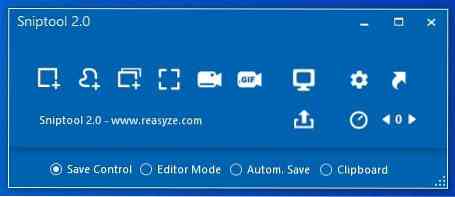
Tutvume uue iteratsiooniga.
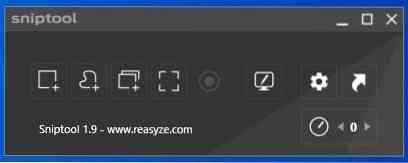
Lisaks meie vaadatud versioonis olevale kolmele pildistusrežiimile valis programm ühes 1-st FullScreeni hetktõmmise režiimi.x versiooni värskendused. See on tore, kuid uus GIF-i salvestusrežiim versioonis 2.0 on palju lahedam. GIF-salvestuse käivitamiseks on kiirklahv Ctrl + F6.
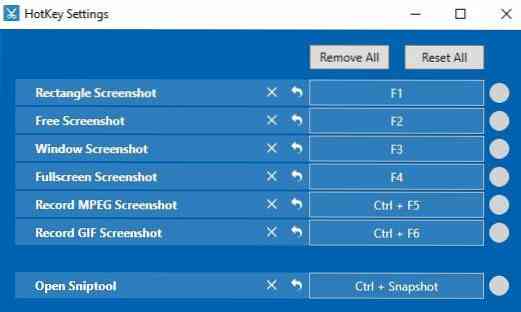
Sniptool tugineb endiselt FFMPEG-le ja pakub video või GIF-i salvestamise proovimisel kodeerimistööriista alla laadida. Kasutage kiirklahvi ja hiirekursorit ristmikuks, joonistage selle abil ruut ümber piirkonna, mille soovite hõivata, ja see hakkab sisu salvestama. GIF-i säilitamiseks klõpsake nuppu Salvesta või loobumiseks X-il.
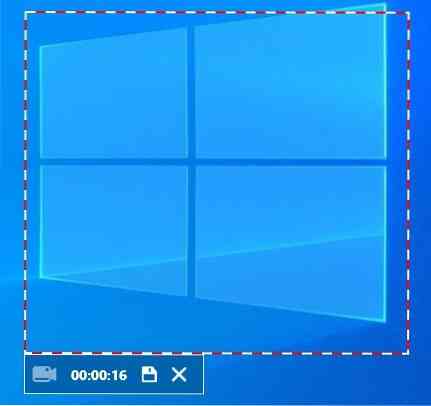
Sniptool 2.0-l on liidese alaosas mõned uued valikud. Need võimaldavad teil määrata, kuidas programm pilte salvestab. Salvestamise juhtimine on vaikerežiim, mis palub teil valida jäädvustamise järel toimingu. Redaktori režiim avab sisseehitatud redaktori pärast hetktõmmise jäädvustamist. Automaatne salvestusrežiim ei ava redaktorit ega kuva ühtegi valikut pärast ekraanipildi tegemist, pildid salvestatakse programmi kausta. Viimane valik salvestab ekraanipildi lõikelauale.
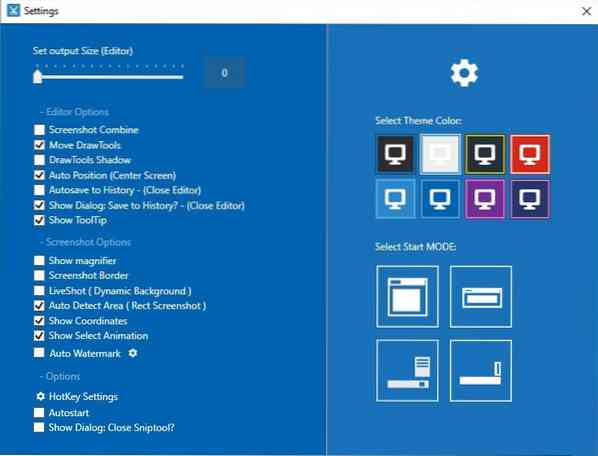
Toimetaja Sniptool 2-s.Ka 0 on uuendatud. Lisaks Pixeli juhtimisele ja hägususe juhtimisele (millel on uus ikoon) on teil värvivaliku juhtnupu abil nüüd kolmas võimalus sisu hägustada. See peidab sisu värvilise kastiga. Kopeerimise juhtimise seade loob teie valitud piirkonna koopia.
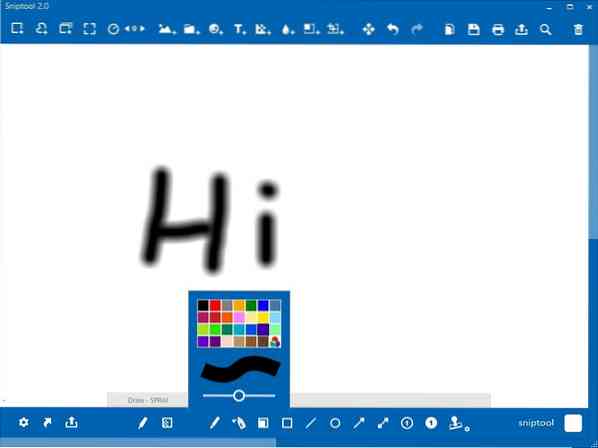
Allosas asuvale tööriistaribale liikumisel on Sniptoolil nüüd pihustitööriist, mille abil saate joonistada. Tempel lisab teksti vesimärgi, mida saate kohandada. Oh, ja joonistustööriistade 12 värvipaleti asemel on uuendatud ja see pakub 28 värvipaletti, viimane on kohandatud varjundi valija.
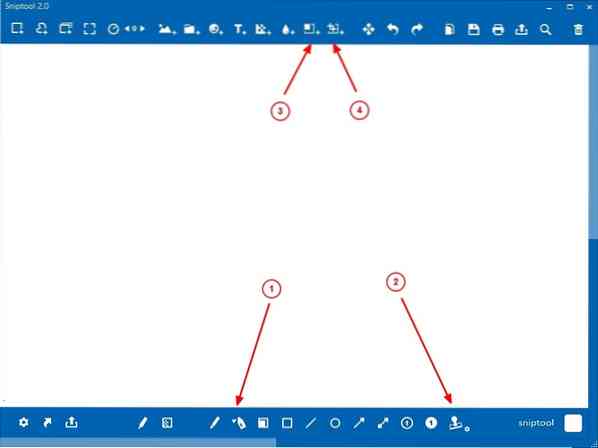
Redaktor ei kuva vaikimisi tööriistavihjet, selle töötamiseks peate seadete lehel valiku vahetama. Ekraanipildiredaktor kuvab nüüd X- ja Y-koordinaadid. Võite programmi konfigureerida lisama vesimärki automaatselt kõikidele jäädvustatud piltidele.
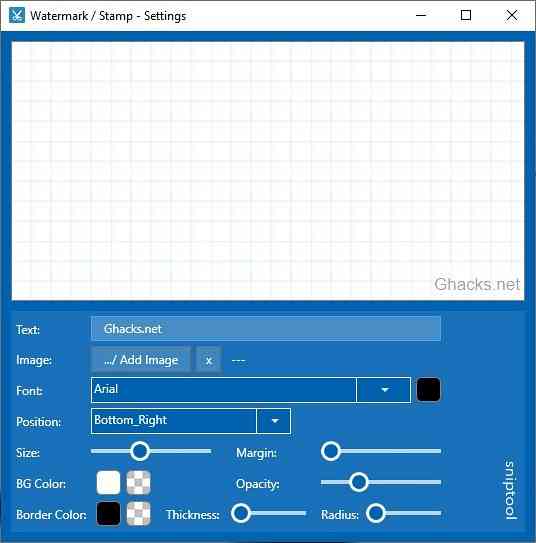
Sniptooli saab kasutada klassikalises režiimis, redigeerimisrežiimis ja menüü Tray kaudu. Tööriista uusim versioon lisab neljanda valiku Dock Mode.
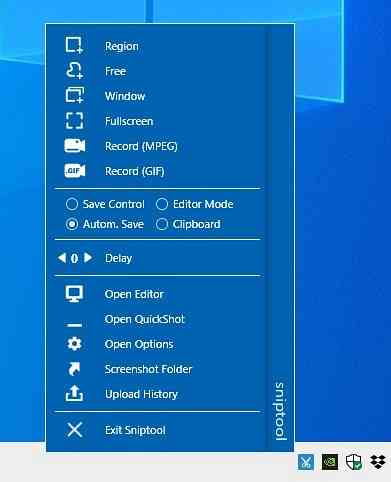
See on praktiliselt identne salvemenüüga, välja arvatud see, et salveikooni asemel kuvatakse ekraani paremas alanurgas, nupu Kuva töölaud kohal, väike bänner.
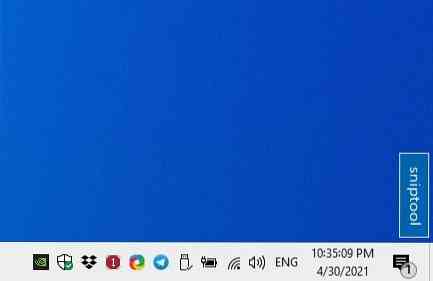
See pole siiski ujuv paneel, mis on natuke pettumus.
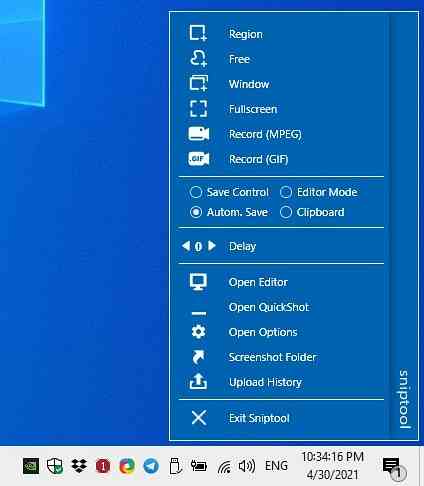
Sniptool 2.0 on allalaadimiseks saadaval kaasaskantavas versioonis ja MSI installerina. GIF-i salvestus pole peaaegu sama hea kui ScreenToGIF, sellel programmil on ka korralik redaktor. Igatahes on ülejäänud muudatused Sniptoolis tervitatavad elukvaliteedi parandused.

Sniptool
Windowsi jaoks
Lae alla nüüd Phenquestions
Phenquestions


